O que há de novo no Fedora 38
Publicados: 2023-04-01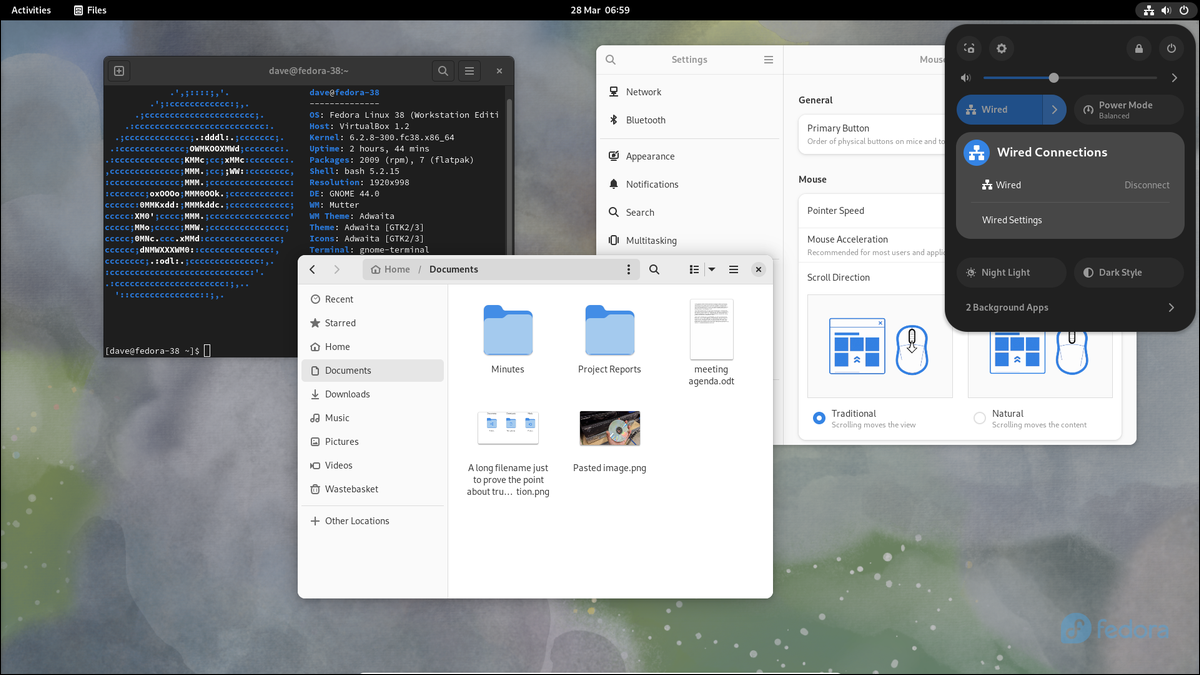
O beta do Fedora 38 está em análise. Antes da data de lançamento real da versão final, 18 de abril de 2023, demos uma olhada no beta para ver o que há de novo no último lançamento desta distribuição Linux.
Fedora Linux 38: Outro Lançamento Forte
O Fedora 38 está chegando. Você pode esperar aplicativos atualizados, ambientes de área de trabalho atualizados, incluindo uma atualização para o GNOME 44 e duas novas opções de ambiente de área de trabalho. Um deles é o Budgie e o outro é um gerenciador de janelas lado a lado chamado Sway.
O Fedora Linux sempre colocou a estabilidade no centro de tudo o que faz. O Fedora 37 foi adiado várias vezes até que eles estivessem felizes por estar pronto para ser enviado. O Fedora não é uma distribuição Linux para quem quer viver na vanguarda. É uma distribuição para quem precisa de confiabilidade e espera que seu computador e aplicativos funcionem sempre que o ligam.
Evidentemente, este é um ponto de vista popular. O Fedora continua indo de vento em popa. O Fedora 38 tem uma data final antecipada de 18 de abril. Se necessário, a data pode ser adiada para 25 de abril como data final.
Há uma versão beta do Fedora 38 disponível agora, então criamos uma cópia para dar a você informações sobre o que esperar quando o Fedora 38 chegar às ruas.
RELACIONADO: O que é Fedora Linux?
Mais opções de área de trabalho
O Fedora 38 vem com versões atualizadas de muitos de seus ambientes de desktop suportados. As versões ou “spins” mais populares usam Xfce 4.18, KDE Plasma 5.27, MATE 1.26, LXQt 1.2.0 e GNOME 44.
A novidade deste lançamento são dois novos giros oficiais. Um apresenta o desktop Budgie que foi desenvolvido como ambiente de desktop padrão para o Solus Linux, e o outro é um gerenciador de janelas lado a lado chamado Sway. O Sway funciona com arquivos de configuração do i3.
RELACIONADO: O que é o GNOME no Linux?
GNOME 44
O spin padrão do Fedora vem com o GNOME 44. O GNOME lança uma nova versão de seu ambiente de desktop a cada seis meses ou mais. Esta versão não oferece o tipo de mudanças radicais que vieram com o GNOME 40, mas ainda inclui muitos refinamentos e toques legais.
Menu do sistema e configurações rápidas
O menu do sistema teve algumas melhorias. Cada botão de configurações rápidas agora suporta duas linhas de texto. O rótulo do botão é mostrado em texto grande e, quando aplicável, sua configuração atual é mostrada abaixo dele em texto menor.
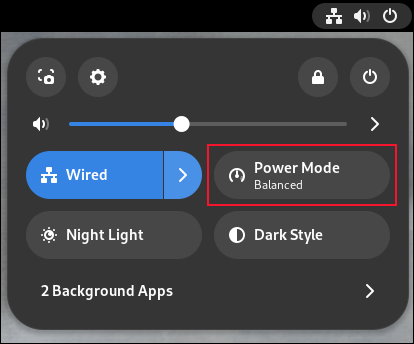
Por exemplo, o botão “Power Mode” mostrará o modo de energia atual e o botão Wi-Fi mostrará o nome da rede Wi-Fi conectada.
Há um novo ícone “Captura de tela” no canto superior esquerdo. Isso abre a ferramenta de captura de tela. Ele se comporta exatamente como se você tivesse pressionado o botão “PrtSc” em seu teclado.
Se você tiver aplicativos em segundo plano em execução, o menu do sistema mostrará uma nova entrada na parte inferior do menu. Ele informa quantos aplicativos em segundo plano você está executando.

Clicar na seta abre o menu “Aplicativos em segundo plano”.
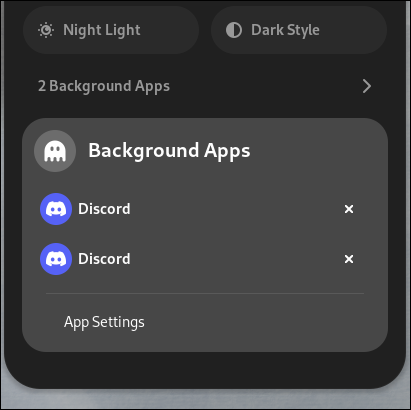
Isso lista os aplicativos em segundo plano. Você pode fechá-los clicando no “x” ao lado do nome do aplicativo que deseja fechar.
É bem básico. Não permite que você interaja com os aplicativos de nenhuma outra forma. Você não pode clicar com o botão direito do mouse em uma entrada de menu para obter um menu de contexto, por exemplo, portanto, não substitui os ícones da bandeja. Talvez isso venha em versões futuras.
Navegador de arquivos
O navegador de arquivos agora usa miniaturas, quando pode, para representar arquivos.

Isso é algo que os usuários pedem há muito tempo.
Outro aprimoramento há muito esperado e solicitado com frequência chegou a esta versão. Essa é a capacidade de ter diretórios expansíveis ou navegáveis na exibição de lista.
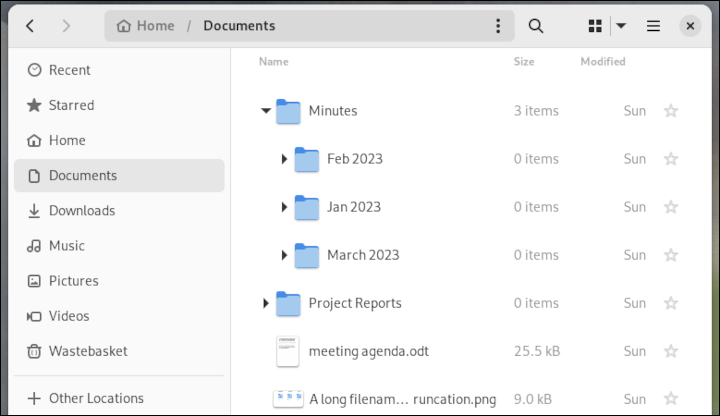
Isso deve ser ativado nas configurações do navegador de arquivos. Clique no menu hambúrguer e selecione Preferences > General .
É útil que nomes de arquivo longos sejam truncados com as reticências “ ... ” exibidas no meio do nome do arquivo, não no final. Isso significa que você ainda pode ver que tipo de arquivo é.
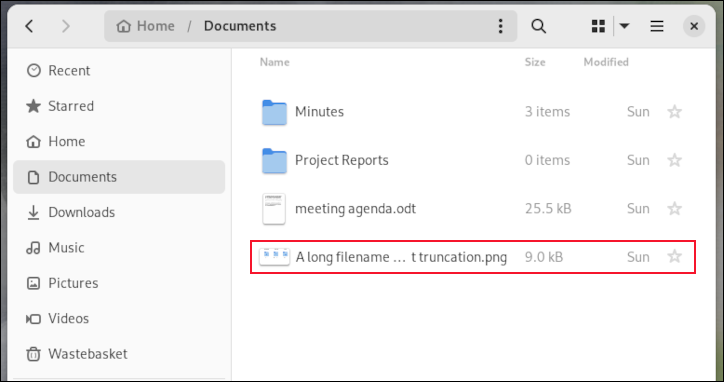
As guias também receberam alguma atenção. Clicar com o botão direito do mouse em uma guia abre um menu de contexto que permite fechar a guia, fechar todas as outras guias, reabrir uma guia fechada, mover a guia para a esquerda ou para a direita ou abrir a guia em uma nova janela.
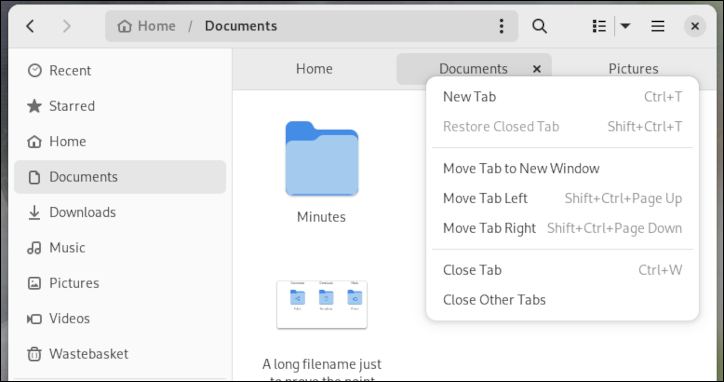
Uma adição interessante é a capacidade de colar uma imagem copiada e criar um arquivo de imagem. Clicar com o botão direito do mouse em uma imagem em um navegador da Web e selecionar “Copiar imagem” no menu de contexto, clicar com o botão direito do mouse em Arquivos e selecionar “Colar” no menu de contexto cria um arquivo chamado “Imagem colada”.

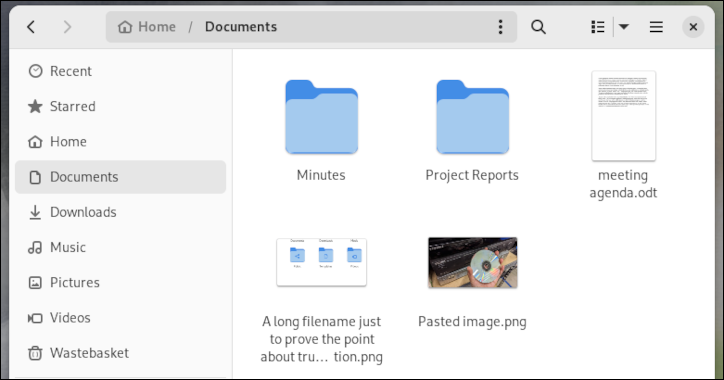
Emulador de terminal do console GNOME
O emulador de terminal do GNOME, console , agora possui um modo de visão geral de guias. Pressionar " Ctrl+Shift+O " abre a tela de visão geral.
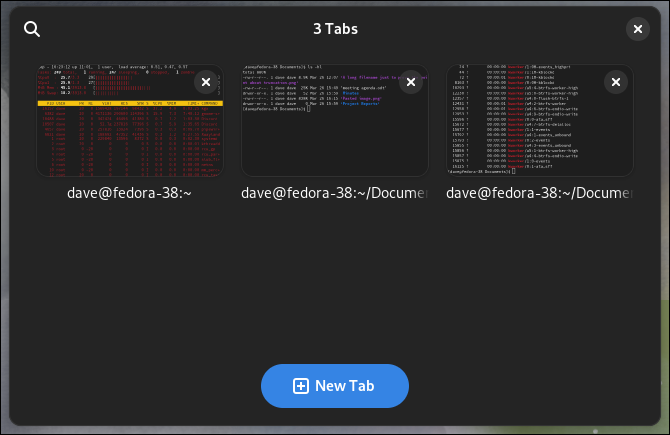
A visão geral mostra uma miniatura de cada guia. Você pode fechar as guias, arrastá-las para reordená-las e abrir uma nova guia. Clicar em uma miniatura fecha a visão geral e leva você para essa guia.
Aplicativo de configurações
O aplicativo Configurações também teve algumas melhorias. A caixa de diálogo Settings > Network > VPN agora oferece Wireguard VPN como uma opção.
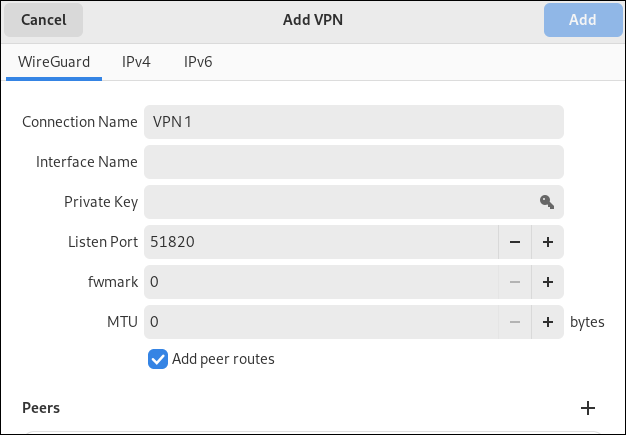
RELACIONADO: Qual é o melhor protocolo VPN? OpenVPN vs. WireGuard vs. SSTP e mais
Em conexões Wi-Fi, você pode exibir um código QR. Os dispositivos que verificam esse código obtêm todas as informações de que precisam para se conectar à rede Wi-Fi, portanto, permita que apenas pessoas confiáveis o verifiquem.
O painel “Sobre” agora mostra a versão do kernel.
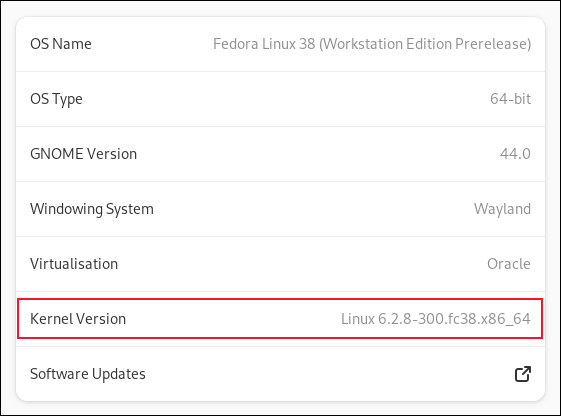
O painel “Acessibilidade” foi reconfigurado para categorizar as opções em grupos. Isso torna a localização de uma opção muito mais fácil.
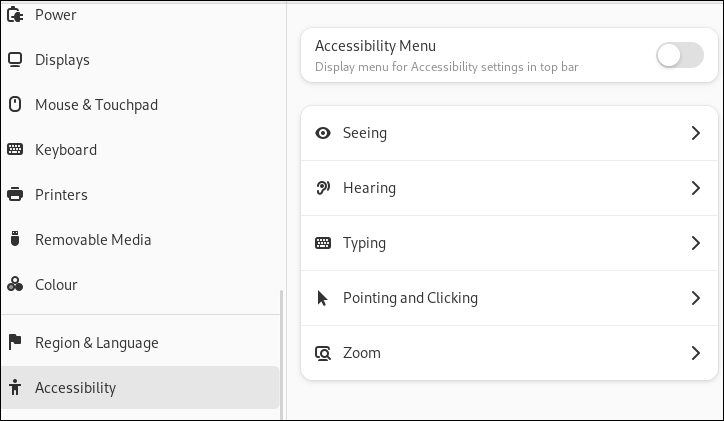
Os painéis “Teclado” e “Mouse e Touchpad” foram redesenhados, tornando-os mais claros e fáceis de entender.
O painel “Mouse and Touchpad” permite configurar gestos e configurações do mouse.
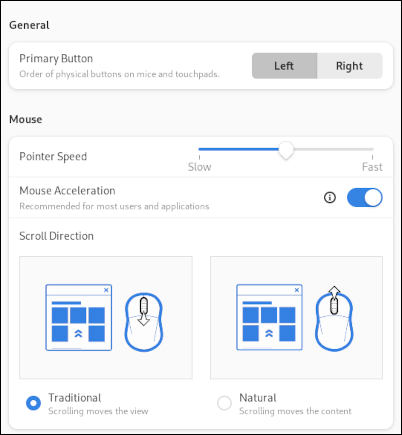
Outros ajustes do GNOME
A tela de login agora usa uma versão desfocada do papel de parede da área de trabalho como plano de fundo, e o avatar do usuário é maior.
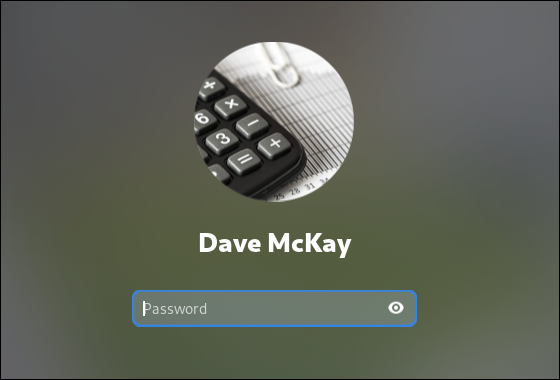
O Mutter tem melhor integração com o Wayland, o que deve ser mais perceptível quando você estiver usando o escalonamento fracionário do Wayland.
O trabalho continua para erradicar e substituir todo o antigo código GTK3.
Flatpaks irrestritos
Para instalar o software, o Fedora sempre teve um aplicativo de software baseado em GUI e dnf , a ferramenta da janela do terminal. Ele também vem com flatpak pré-instalado.
A ferramenta dnf e o aplicativo de software usados para apontar para os repositórios do Fedora. Isso significa que eles instalaram os aplicativos de arquivos RPM, o sistema de gerenciamento de pacotes nativo da Red Hat.
Repositórios na linguagem flatpak são chamados de remotos . A implementação do Fedora flatpak costumava apontar para um controle remoto do Fedora. Usuários experientes podiam habilitar outros controles remotos, mas flatpak do Fedora usava um esquema de lista branca que impedia alguns aplicativos proprietários, ou aplicativos não oficiais, ou mesmo aplicativos que vinham com termos de licenciamento prescritivos - na visão do Fedora.
O Fedora 38 muda isso. Ele remove todas as listas de permissões e filtros e fornece acesso irrestrito ao ecossistema flatpak mais amplo. É claro que dnf funciona como sempre, mas a implementação flatpak agora é a do vanilla flatpak .
As alterações do flatpak também passam para o aplicativo de software. Agora, ao instalar um aplicativo, você pode ver se ele está disponível como RPM ou flatpak no controle remoto do Fedora ou em outro controle remoto, como flathub .
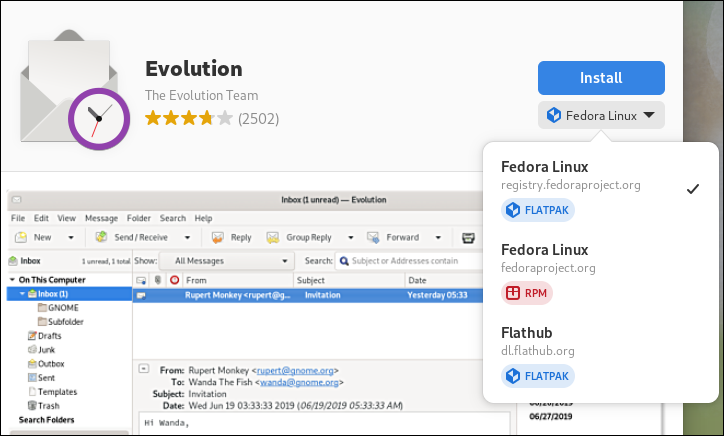
Você pode então tomar uma decisão informada sobre qual instalar.
Versões de Software
Como esperado, muitos dos pacotes de software integrados foram atualizados. Aqui estão as versões de alguns dos principais aplicativos.
- Núcleo : 6.2.8-300.fc38.x86_64
- LibreOffice : 7.5.1.2 (X86_64)
- Caixas : 44,0-estável
- GCC : 13,0
- binutils : 2.39
- glibc : 2,37
- Depurador GNU : 12.1
- Marca GNU : 4.4
- Golang : 1,2
- Rubi : 3,2
- PHP : 8.2
Outro Grande Lançamento do Fedora
O Fedora continua a brilhar com seu último lançamento. Há uma robustez reconfortante e um senso de engenharia ponderada no Fedora. Para alguns usuários que estão acostumados com distribuições que habitam as fronteiras perigosas da vanguarda, o Fedora pode parecer um pouco sério. O outro lado disso é que o Fedora é confiável e estável. E esse é um dos seus benefícios.
Só porque uma distribuição é cautelosa e mantém a confiabilidade como uma importante premissa orientadora, isso não significa que ela não possa ter uma boa aparência, rodar rápido e ser um prazer de usar.
Você pode começar baixando a versão desktop oficial do Fedora 38 na página Fedora Workstation. Se você preferir usar uma área de trabalho diferente do GNOME, tente uma das opções. Instale-o em um computador ou em uma máquina virtual e veja do que estamos tão entusiasmados.
